
начерталка - автокад
.pdf
2.3 ПОРЯДОК ВЫПОЛНЕНИЯ ЛАБОРАТОРНОЙ РАБОТЫ
2.3.1 Создание слоев
Создать слои, согласно рисунку 16. Каждому слою присвоить имя, цвет, тип линии, вес линии.
Рисунок 16
2.3.2 Вычерчивание координационных осей
1 Установить текущий слой «Оси». Вычертить продольную и поперечную оси, рисунок 17. Использовать команду «Отрезок».
Рисунок 17
2 Копировать оси на указанные в схеме расстояния, с учетом масштаба 1:100, рисунок 18. Использовать команду «Копировать».
23

Рисунок 18 |
2.3.3 Вычерчивание наружных стен
1 Установить текущий слой «Стены». Вычертить командой «Полилиния» (нулевой ширины) вспомогательный контур наружных стен по координационным осям без скругленных и наклонных участков, рисунок 19.
Рисунок 19
24

2 Построить наклонные участки контура наружных стен с использованием команды «Фаска», скругленные – команды «Сопряжение», рисунок 20. Размеры длины фасок замерить масштабной линейкой с предложенной схемы здания.
Рисунок 20
3 Задать толщину наружных стен с учетом привязки – 640 (440/200) мм, (смещение наружу – 440, во внутрь – 200; с учетом масштаба 1:100 соответственно 4.4 и 2). Использовать команду «Подобие – рисунок 21, 22.
Рисунок 21
25
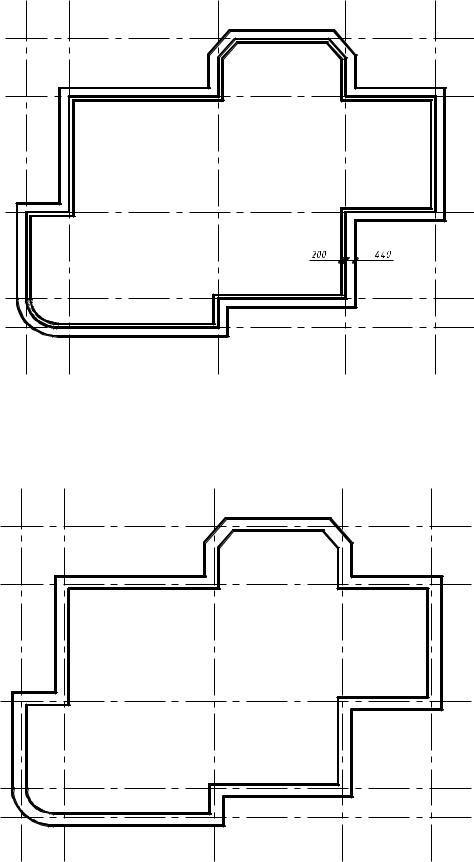
Рисунок 22
4 Вспомогательный контур наружных стен удалить, рисунок 23.
Рисунок 23
26

2.3.4Вычерчивание внутренних стен
Установить текущий слой «Стены». Вычертить командой «Мультилиния» внутренние стены согласно предложенной схеме. Параметры для мультилинии установить следующие: масштаб – 380 (с учетом масштаба 1:100 – 3.8), расположение центр, рисунок 24.
Рисунок 24
2.3.5Вычерчивание перегородок
Установить текущий слой «Перегородки». Вычертить командой «Мультилиния» перегородки согласно предложенной схеме, не указанные расстояния замерить масштабной линейкой. Параметры для мультилинии установить следующие: масштаб – 120 (с учетом масштаба 1:100 – 1.2), расположение центр, рисунок 25.
2.3.6Редактирование пересечения стен и перегородок
Отредактировать пересечение стен и перегородок, пример приведен на рисунке 26. Использовать команды: «Обрезать» для создания пересечений внутренних стен с наружными, «Редактирование мультилиний» для создания пересечений внутренних стен и перегородок.
27

Рисунок 25
Рисунок 26
28

2.3.7Вычерчивание оконных проемов
1 Вычертить контур окна на свободном поле чертежа с использованием команды «Отрезок» в следующих слоях: боковые линии – слой «Стены», горизонтальные – «Проемы», рисунок 27 (пример вычерчивания ОК1), размеры оконных проемов приведены в исходных данных.
Рисунок 27 |
2 Создать блок с изображением оконных проемов с именем ОК1, ОК2, т.д. и вставить в наружные стены с использованием команд «Создать блок», «Вставить блок», согласно предложенной схеме, рисунок 28.
Рисунок 28
29

3 Отредактировать места вставки оконных проемов – обрезать участок стены, используя команду: «Разорвать», рисунок 29.
Рисунок 29
2.3.8Вычерчивание дверных проемов
Вычертить контур дверного проема при помощи команды «Отрезок» в следующих слоях: боковые линии – слой «Стены» или «Перегородки» в зависимости от того где расположена дверь, створки – «Проемы»2, рисунок 30. Затем отредактировать места вставки дверных проемов с использованием команды «Обрезать», рисунок 31.
Рисунок 30
Рисунок 31
2 Двери в жилые комнаты и в кухню - открываются во внутрь, в туалет и в ванну - наружу. Траектории движения дверных полотен не должны пересекаться. Угол открывания дверных полотен 30º.
30

2.3.9Вычерчивание внутренних и наружных лестниц
Рассчитать лестничные марши3. Установить текущий слой «Разное». Вычертить лестничные марши с использованием команд: «Отрезок», «Дуга»,
«Подобие», «Массив», рисунок 32,34.
Рисунок 32
2.3.10 Расстановка сантехнического оборудования
Установить текущий слой «Разное». Использовать команду «Центр управления» (библиотека AutoCAD) и «Вставка блока» расположить сантехническое оборудование согласно предложенной схеме, рисунок 33,34.
Рисунок 33
3 Ширина лестничной площадки не менее 1200 мм, зазор между маршами 100-200 мм. Ширина проступи – 300 мм, высота подступенка – 150 мм.
31
32
